电脑蓝牙连接苹果耳机的步骤 电脑怎么连接苹果蓝牙耳机
更新时间:2024-02-28 10:45:38作者:qiaoyun
苹果蓝牙耳机是很受用户们欢迎的一款蓝牙设备,很多人除了连接手机也喜欢连接电脑来使用,然而还有一部分在购买苹果蓝牙耳机之后,并不知道要怎么跟电脑连接,其实操作方法不会难,今天就由笔者给大家详细介绍一下电脑蓝牙连接苹果耳机的步骤供大家参考那。
方法如下:
1、将AirPod两只耳机放入充电盒,并打开盒盖,按住充电盒背面圆形按钮5秒后松开。

2、观察耳机盒正面白色指示灯,如果指示灯明暗交替闪烁说明耳机已进入蓝牙配对模式。

3、点击电脑“开始”按钮,选择“设置”图标。
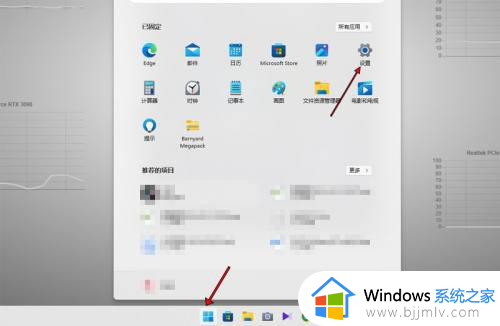
4、在设置界面选择左侧“蓝牙和其他设备”,然后点击右侧“添加设备”。
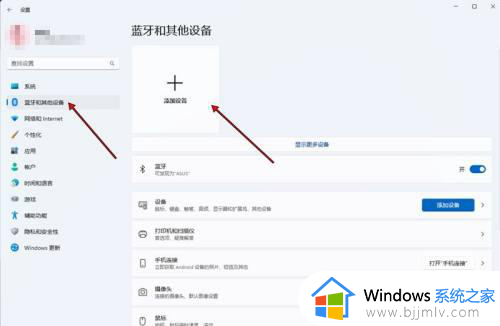
5、在弹出的“添加设备”窗口选择第一项“蓝牙”。
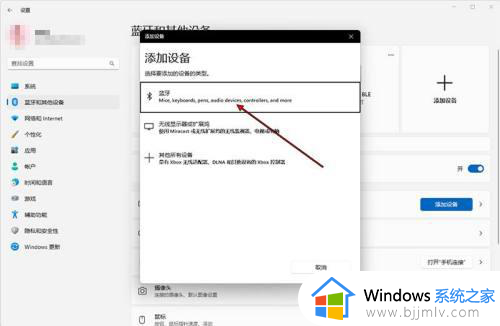
6、在此界面等待几秒后即可搜索到苹果耳机设备,鼠标左键点击搜索到的“AirPods Pro”苹果耳机。
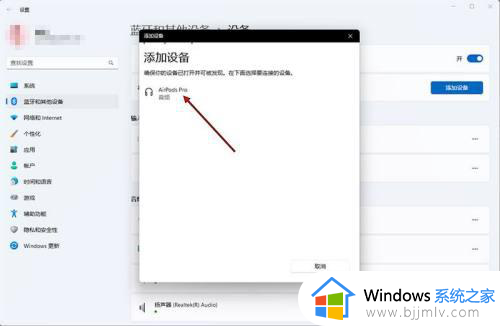
7、当电脑提示“你的设备已准备就绪”后,点击右下角的“已完成”即可将苹果耳机蓝牙连接至电脑使用了。
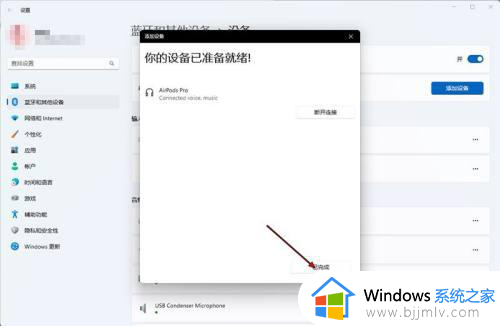
以上给大家介绍的就是电脑怎么连接苹果蓝牙耳机的详细内容,大家可以学习上述方法步骤来进行连接,相信可以帮助到大家。
电脑蓝牙连接苹果耳机的步骤 电脑怎么连接苹果蓝牙耳机相关教程
- windows电脑怎么连苹果耳机 windows如何连接苹果蓝牙耳机
- 苹果蓝牙耳机怎么配对 苹果手机怎么连接蓝牙耳机
- windows电脑怎么连接苹果蓝牙耳机 电脑如何连接苹果耳机蓝牙
- 电脑可以连接苹果蓝牙耳机吗 电脑怎么连接苹果蓝牙耳机
- 苹果手机连接不上蓝牙耳机怎么回事 苹果手机连接蓝牙耳机配对不成功解决方法
- 华为耳机怎么连接苹果手机 华为蓝牙耳机如何连接苹果手机
- iphone14连接不上蓝牙耳机怎么办 苹果14蓝牙耳机连接不上如何解决
- 台式电脑如何连接蓝牙耳机 台式电脑怎么连接蓝牙耳机
- windows可以连接蓝牙耳机吗 蓝牙耳机怎么连接电脑
- jbl蓝牙耳机怎么连接 jbl蓝牙耳机如何和电脑连接
- 惠普新电脑只有c盘没有d盘怎么办 惠普电脑只有一个C盘,如何分D盘
- 惠普电脑无法启动windows怎么办?惠普电脑无法启动系统如何 处理
- host在哪个文件夹里面 电脑hosts文件夹位置介绍
- word目录怎么生成 word目录自动生成步骤
- 惠普键盘win键怎么解锁 惠普键盘win键锁了按什么解锁
- 火绒驱动版本不匹配重启没用怎么办 火绒驱动版本不匹配重启依旧不匹配如何处理
电脑教程推荐
win10系统推荐